Tunnel.sys: che cos’è? [Scarica e correggi BSoD]
![Tunnel.sys: che cos’è? [Scarica e correggi BSoD]](https://cdn.thewindowsclub.blog/wp-content/uploads/2023/05/tunnel.sys_-640x375.webp)
Tunnel.sys, un file Microsoft Tunnel Interface Driver nella categoria Win32 EXE (Driver) potrebbe essere danneggiato e provocare un arresto anomalo casuale della schermata blu.
Se vieni accolto con il messaggio Il tuo PC ha riscontrato un problema e deve essere riavviato e tunnel.sys è indicato come motivo, segui questa guida per scoprire le possibili soluzioni.
Perché ottengo l’errore BSoD tunnel.sys?
L’errore BSoD tunnel.sys può verificarsi per diversi motivi. I più importanti sono i seguenti:
- Driver di sistema corrotti : i driver di sistema corrotti o obsoleti non sono più compatibili e sono la causa principale di questo errore BSoD.
- Infezione da virus : se il tuo PC è stato infettato da malware, potrebbe danneggiare i file di sistema e causare problemi con la schermata blu.
- Registro danneggiato : se il registro viene danneggiato , il PC potrebbe bloccarsi in modo casuale con l’errore tunnel.sys.
- File di sistema danneggiati : i file di sistema danneggiati causano il malfunzionamento del sistema e causano problemi casuali come l’errore BSoD tunnels.sys.
Se riscontri anche questo errore BSoD sul tuo computer, puoi implementare i metodi forniti nella guida per risolvere il problema.
Come posso correggere l’errore BSoD tunnel.sys?
Prima di procedere alle complesse soluzioni elencate di seguito, provare le seguenti soluzioni alternative.
- Usa un antivirus di terze parti per scansionare il tuo PC alla ricerca di virus e malware.
- Aggiorna tutti i driver di sistema sul tuo computer.
- Disinstallare un Windows Update installato di recente .
- Disinstalla l’app problematica e reinstallala di nuovo.
Se questi metodi non hanno aiutato a superare questo errore BSoD, utilizzare le seguenti correzioni.
1. Riavvia il PC in modalità provvisoria
- Tieni premuto il pulsante di accensione per 10 secondi per spegnere il dispositivo. Premi nuovamente il pulsante di accensione per accendere il dispositivo. Ripeti questo processo fino a raggiungere la schermata di riparazione automatica.
- Premere il pulsante Opzioni avanzate per avviare il processo di riparazione automatica.

- Successivamente, scegli l’opzione Risoluzione dei problemi .
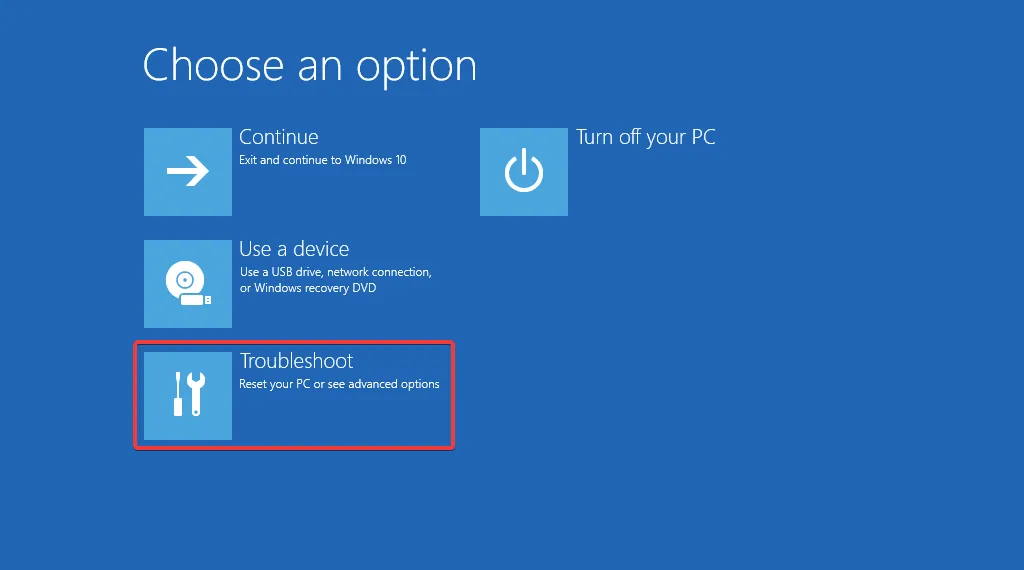
- Scegli Opzioni avanzate dalla finestra successiva.
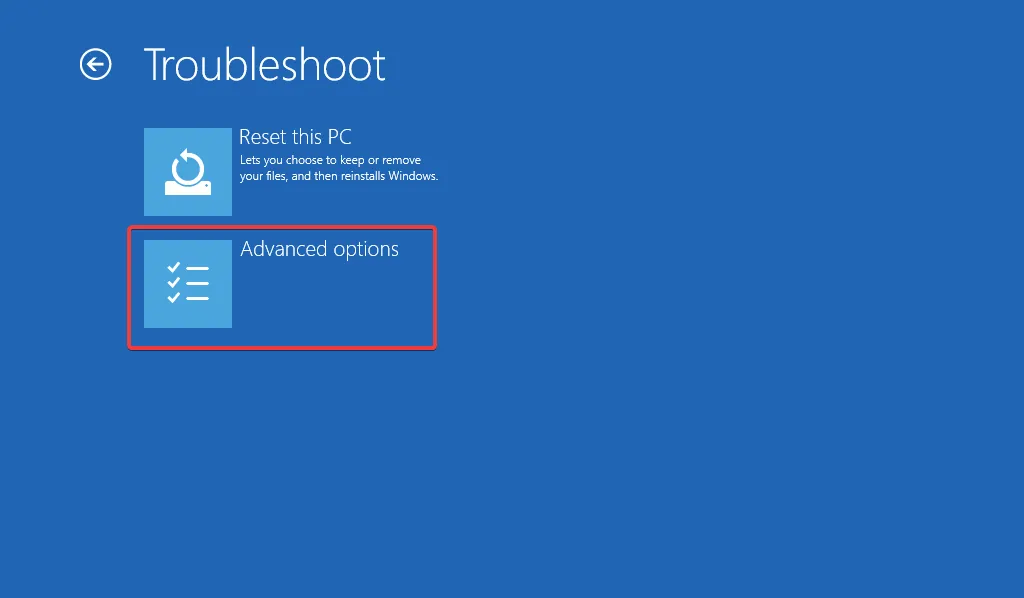
- Ora fai clic sull’opzione Impostazioni di avvio dalla finestra Opzioni avanzate.

- Sullo schermo verrà visualizzato un elenco di opzioni per accedere alla modalità provvisoria. Premi il F5 tasto per selezionare Modalità provvisoria con rete .
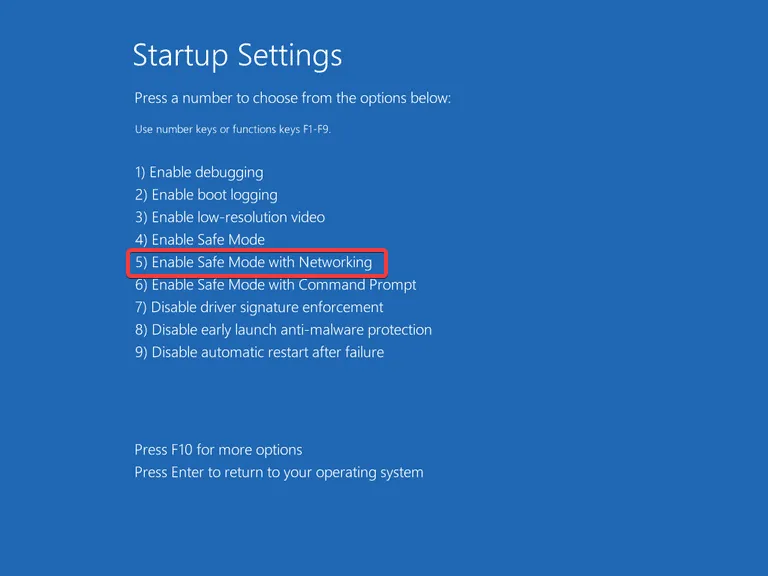
Ora prova i diversi metodi di risoluzione dei problemi elencati di seguito per risolvere l’errore BSoD tunnel.sys.
2. Creare un nuovo account utente
- Usa la scorciatoia Windows+ Iper visualizzare l’ app Impostazioni .
- Passa alle impostazioni Account dal pannello di navigazione a sinistra e seleziona l’opzione Famiglia e altri utenti.
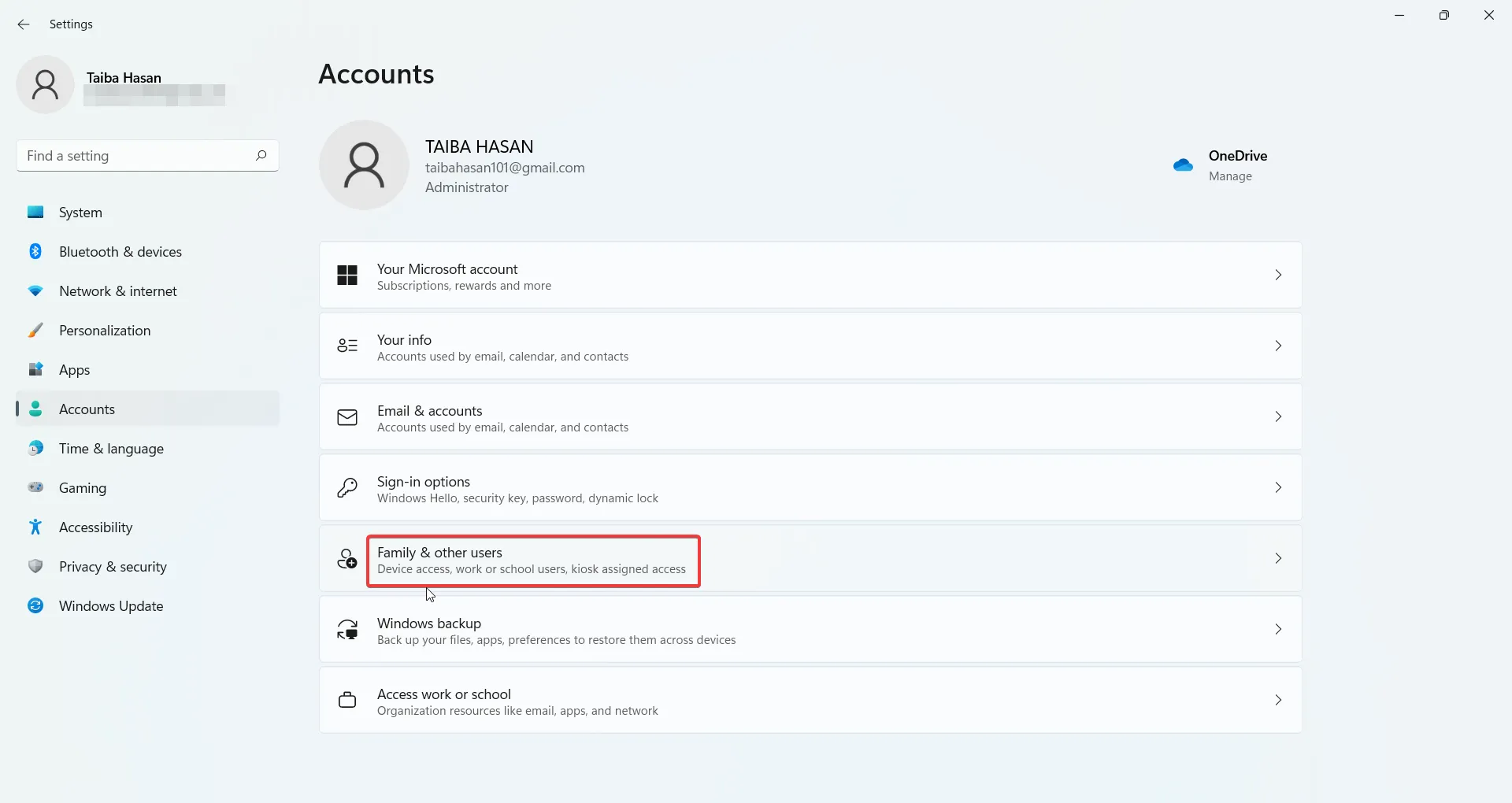
- Premi il pulsante Aggiungi account situato sotto la sezione Altri utenti.
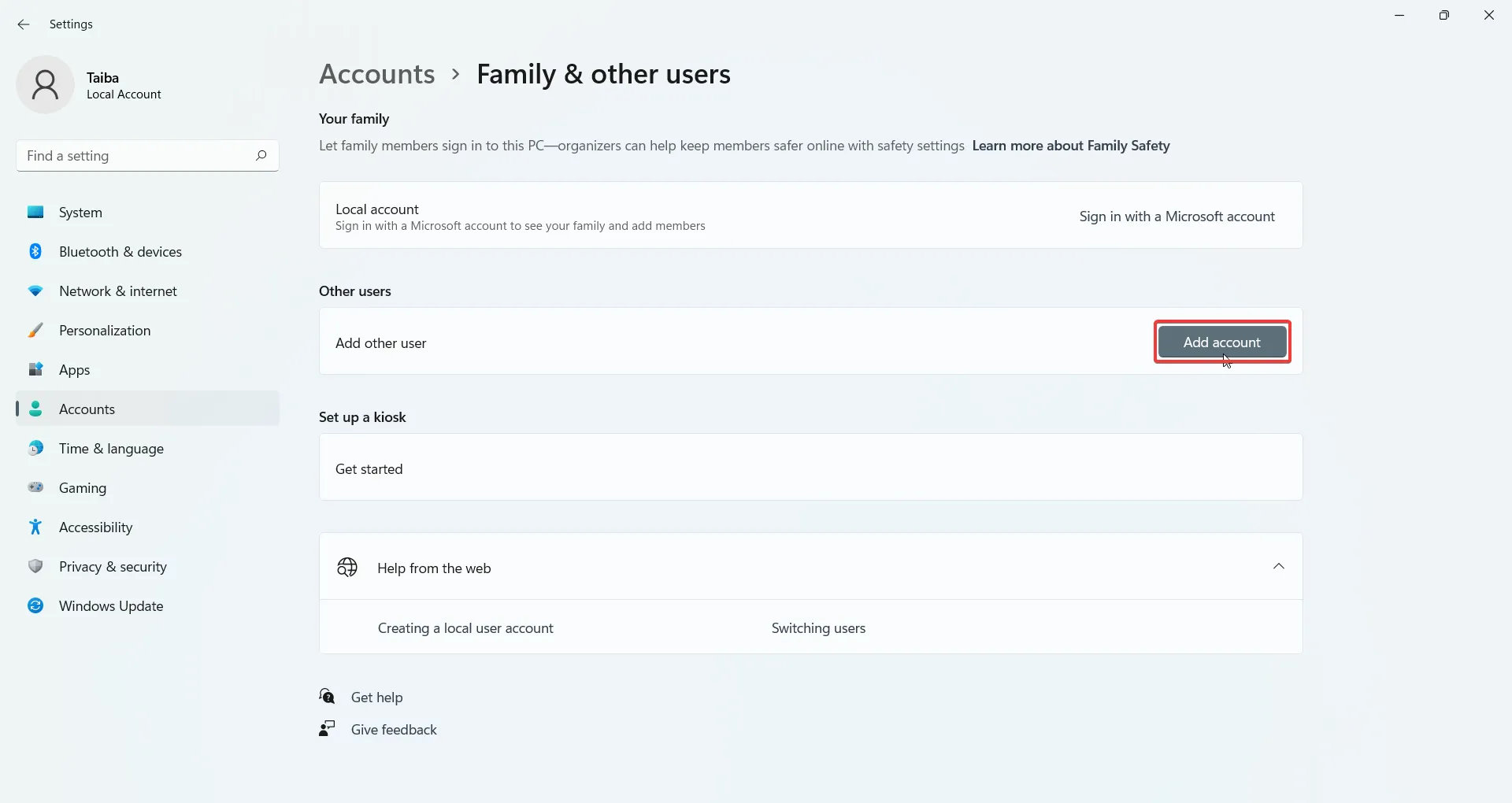
- Fai clic su Non ho le informazioni di accesso di questa persona nel nuovo popup.
- Successivamente, fai clic sull’opzione Aggiungi un utente senza un account Microsoft .
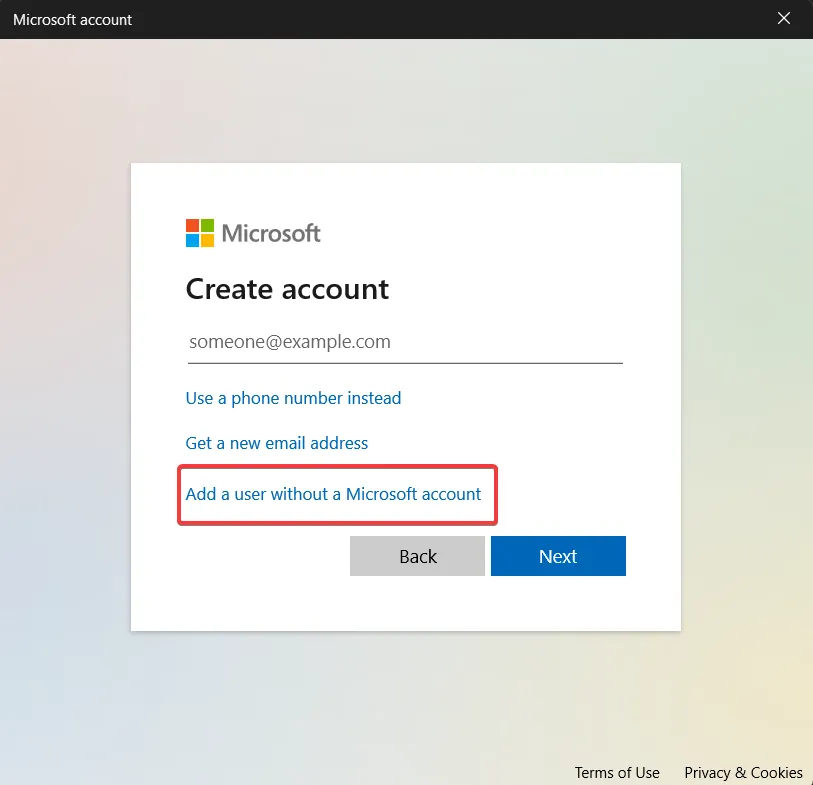
- Fornisci le credenziali di accesso e altri dettagli correlati nella schermata successiva e premi il pulsante Avanti .
3. Eseguire scansioni SFC e DISM
- Premi il Windows tasto per avviare il menu Start , digita cmd nella barra di ricerca e scegli Esegui come amministratore dalla sezione destra dei risultati della ricerca.
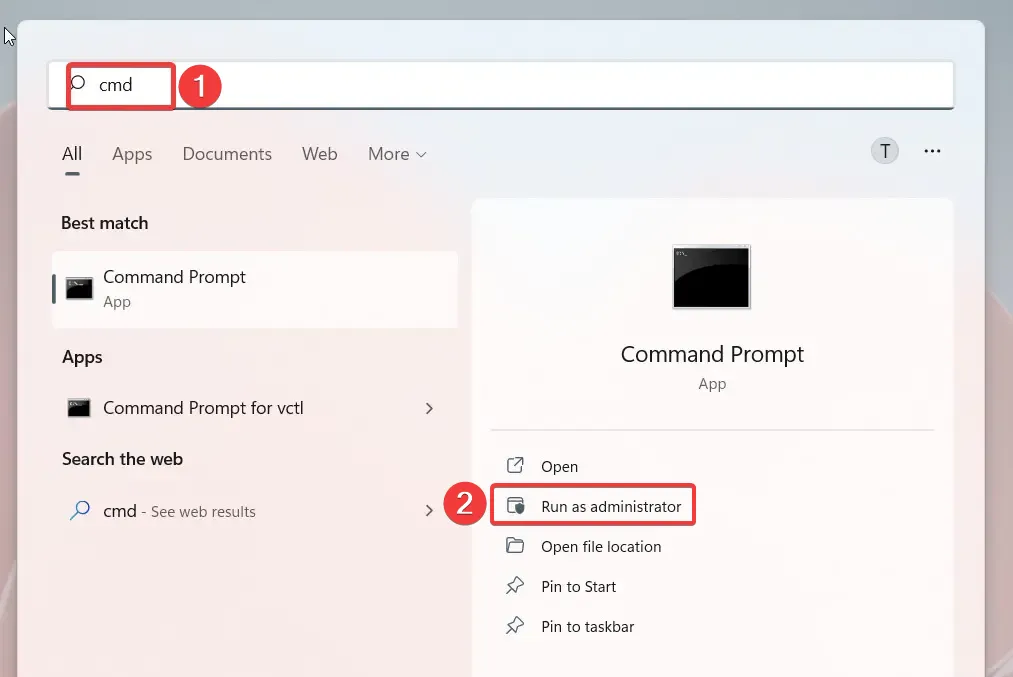
- Fare clic sul pulsante Sì nella finestra Controllo account utente per avviare il prompt dei comandi con autorizzazioni elevate.
- Digita o incolla il seguente comando e premi il Enter tasto per avviare il Controllo file di sistema.
SFC /scannow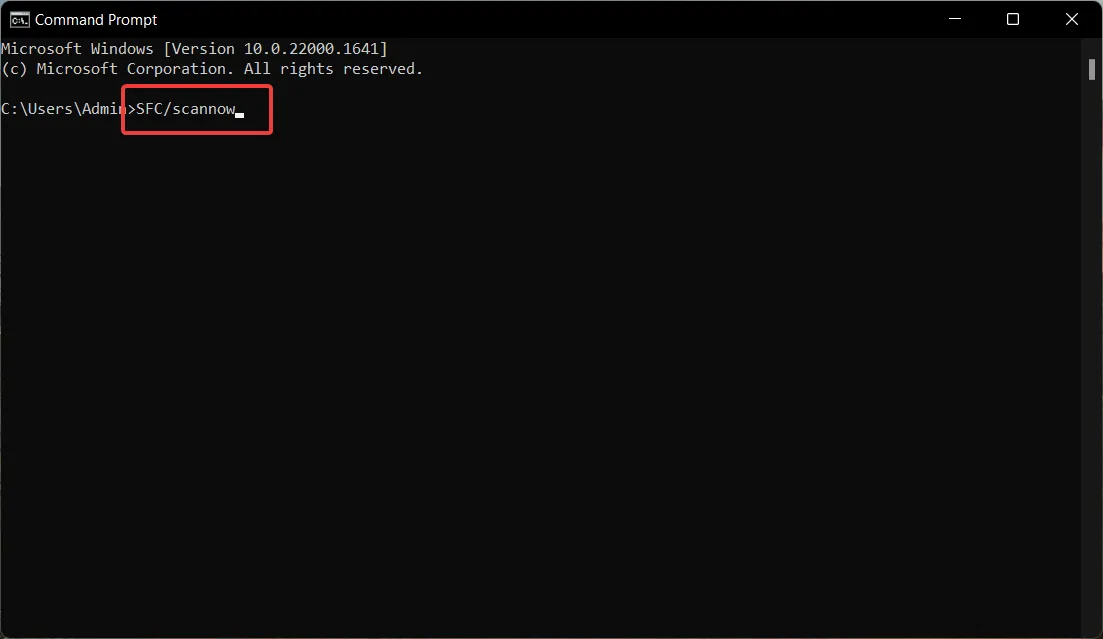
- Dopo che la verifica del messaggio è stata completata al 100%, digitare o incollare il comando seguente e premere il Enter tasto .
DISM /Online /Cleanup-image /Restorehealth
System File Checker eseguirà la scansione del PC per riparare i file di sistema corrotti e lo strumento DISM esegue la scansione e sostituisce le immagini di sistema Windows difettose con il file originale memorizzato nella cartella compressa.
Al termine del processo di scansione, riavvia il computer e verifica che l’errore BSoD tunnel.sys sia stato risolto.
4. Eseguire Driver Verifier
- Utilizzare il tasto di scelta rapida Windows + R per avviare la finestra di dialogo Esegui , digitare il seguente comando nella casella di testo e premere il Enter tasto.
verifier
- Premere Sì al prompt Controllo azione utente per consentire a Driver Verifier Manager di apportare modifiche al computer.
- Successivamente, abilita il pulsante di opzione per l’opzione Crea impostazioni standard nella finestra Seleziona un’attività e premi Avanti .

- Ora, scegli l’opzione Seleziona automaticamente tutti i driver installati su questo computer e premi il pulsante Fine.

Prendere nota del nome del driver problematico che attiva il codice di errore. È quindi possibile risolvere i problemi con quel driver per risolvere il codice di errore Blue Screen of Death.
Driver Verifier viene eseguito in background per testare tutti i driver e rilevare e risolvere i problemi e le instabilità dei driver sottostanti , come l’arresto anomalo di BSoD con l’errore tunnel.sys.
5. Ripristina il PC
- Usa la scorciatoia Windows+ Iper avviare l’ app Impostazioni .
- Dalla sezione Impostazioni di sistema , scegli Ripristino situato sulla destra.

- Premi il pulsante Ripristina PC presente nella sezione Opzioni di ripristino.
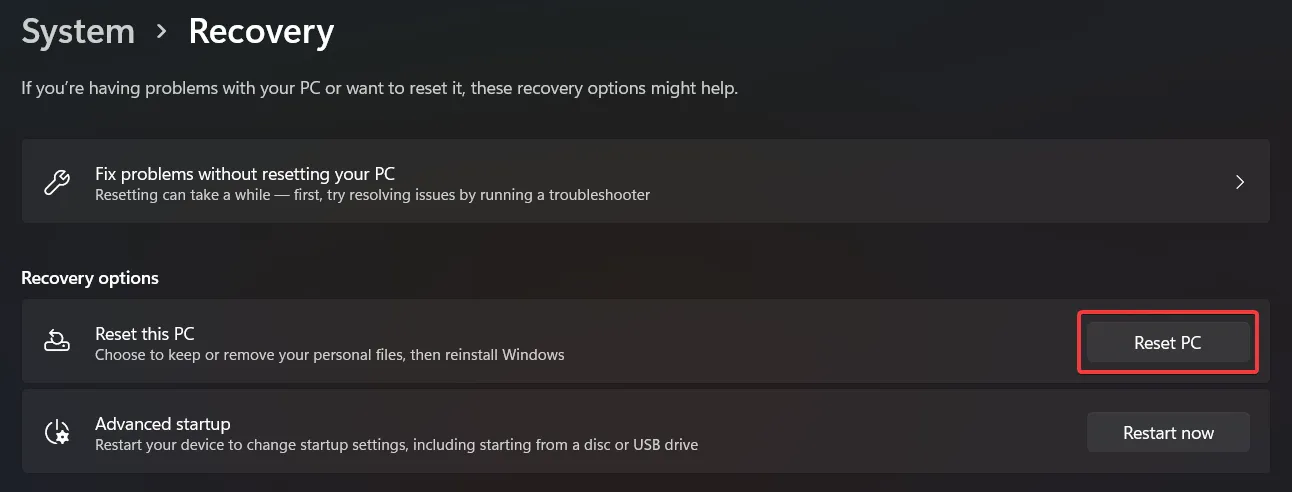
- Sullo schermo verrà visualizzata una finestra Ripristina questo PC . Seleziona l’opzione Mantieni i miei file per reimpostare Windows mentre perdi i tuoi dati.

- Nella finestra successiva, specifica il metodo che desideri scegliere per reinstallare Windows. Puoi scegliere l’ opzione di reinstallazione locale per installare Windows localmente.

Segui la procedura passo dopo passo per ripristinare il PC. La reinstallazione di Windows rimuoverà tutte le impostazioni configurate in modo errato e ripristinerà i file di sistema per eliminare l’errore BSoD tunnel.sys.
Questo è tutto! Siamo sicuri che questa guida ti abbia aiutato a risolvere il codice di errore BSoD tunnel.sys senza bisogno di alcun aiuto esterno.
Se hai domande o suggerimenti per noi, sentiti libero di lasciarli cadere nella sezione commenti qui sotto.



Lascia un commento